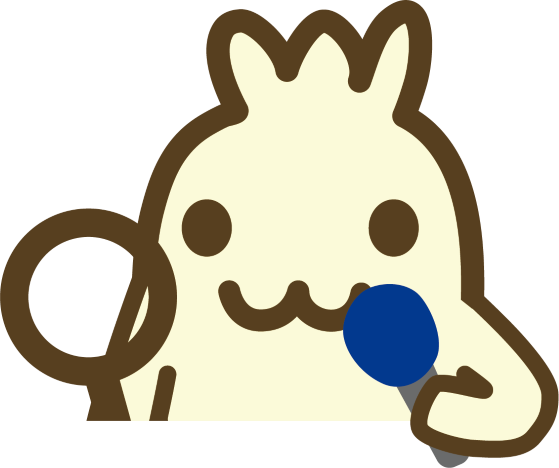スクープ!レポート実行の裏側に初潜入!
みなさん、こんにちは!
株式会社アシスト北海道でWebFOCUSのサポートを担当しております鑓水(やりみず)です。
今年も残すところあと2ヶ月となりましたが、みなさんいかがお過ごしでしょうか?
少しずつ風が冷たくなり、だんだんと冬が近づいているなと感じます⛄
さて、前回のサポぶろぐでは、レポートがどれくらいの頻度で参照されているかなど
資産の利用状況を確認するオプション機能 をご紹介しました。(まだ見ていない方は、こちらまで!)
ところで、みなさん。
日々WebFOCUSを利用する中で、資産の利用状況の他にもこんなことを知りたい!と思った経験はありませんか?
「レポートの処理に時間がかかるけど、実際には何秒かかっているのだろう?」
そんなみなさんのために!
今回はレポートの実行処理に関するログファイルについて、ご紹介していきたいと思います。
そのファイルとはずばり、「 edaprint.log 」というログファイルです!
ログファイル「edaprint.log」 とは?
「edaprint.log」とは、Reporting Server のログファイル のことです。
ちなみに、上記ファイルは以下フォルダに格納されています。
【格納フォルダ】ドライブ:\ibi\srv90\wfs
※WebFOCUSバージョン9の場合
このログファイルには、Reporting Server での処理全般がログに出力されるため、
レポートの処理開始から終了までの時間 を確認することができます。
また、レポートの実行処理に加え、以下のような情報も出力されています。
・WebFOCUSのバージョン
・言語設定、文字コード
・セキュリティ情報
・サーバのOS情報 など
↓↓↓ イメージとしてはこんな感じです! ↓↓↓

このように「edaprint.log」には、さまざまな情報が記載されているので
ぜひこの機会に、ご自身の環境でも確認してみてください!
では、ここからは本題の「レポート実行にかかる時間はどのように確認していくか」について見ていきましょう!
レポート処理時間の確認方法
レポート(test1.fex)を「9時35分」に実行して、ログファイルを開いてみます。

ぱっとみ、なにがなんだかわからないですよね。。。
簡単に説明すると「I」の右隣にある言葉は、以下の処理を表しています。
処理の開始 : accepting
処理の受付から接続 : request → connecting
処理の終了 : disconnect
また、同じ「cmrpip XXXXXX」の番号を目印とする ことで、1つの処理の流れをより簡単に確認することができます。
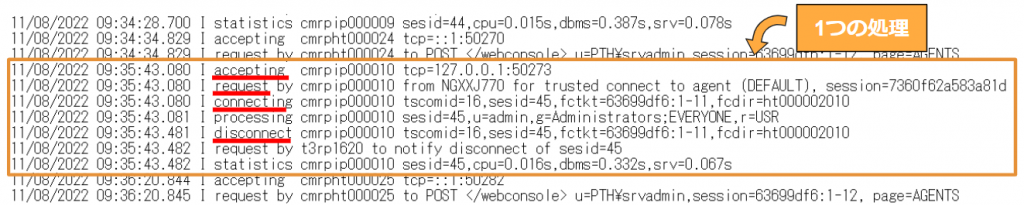
この場合は「処理の開始(accepting)」が「09:35:43.080」で、「処理の終了(disconnect)」が
「09:35:43.482」なので、レポートの実行には およそ0.4秒 の時間を要していることが分かります。
そして、なんと!!
一連の処理が終わった後には、サーバでの処理時間とデータベースでの処理時間が出力されるので
「どこの処理に時間を要しているか」というところまで確認することができてしまいます!

DBMS時間 (データベース側での処理時間):dbms
サーバ時間 (WebFOCUSでの処理時間) :srv
このように「edaprint.log」は内容を読み解いていくことで、レポート実行における処理の流れや実行時間だけでなく
処理に時間を要している箇所まで確認することができるので、レスポンスを改善したい時や現状の処理時間を知りたい時
にうってつけなログファイルなんです!
さて、ここまでは実際のログを基に「edaprint.log」の見方をご紹介してきましたが、正直なところ
「ログファイルは文字量も多く確認箇所が分かりにくいから、なかなか確認する気になれない…」
と感じた方いらっしゃいませんか…?(私がそうでした😅)
みなさん、ご安心ください!!
実はここまで確認してきた実行時間のログは、ブラウザ上でもっと簡単に確認することができてしまいます。
それでは、実際の画面ともに手順を確認していきましょう!
▼確認手順
――――――――――――――――――――――――――――――――――――
1) まずは、Webコンソール(http://サーバ名:8121/)に管理者ユーザでログインします。
2) 画面右上のツールアイコンより、[ワークスペース]をクリックします。

3) 表示された画面で情報を確認します。
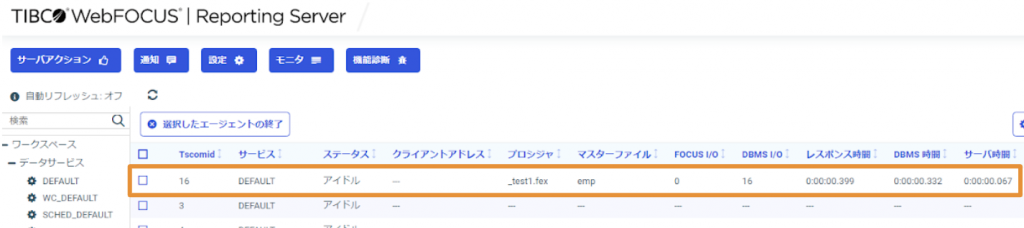
レスポンス時間を見るとログファイルから確認した時と同様に、レポート実行におよそ0.4秒 の時間を
要していることが分かります。そしてログファイル同様、データベース側での処理時間(DBMS時間)
とWebFOCUSでの処理時間(サーバ時間)も確認することができます。
――――――――――――――――――――――――――――――――――――
このように、GUIだとログファイルよりも分かりやすく見ることができるので
ログファイルを読み解くのは難しそう…、と感じた方はぜひ上記手順で確認してみてください!
さて、今回は「 edaprint.log 」でレポートの実行時間を確認する方法をお伝えしてきましたが、
いかがでしたでしょうか?
このファイルはレポート実行に関するログが出力されることから、エラーが発生した際にも確認する機会
が多いファイルとなっていますので、これを機に名前だけでも覚えてもらえると嬉しいです!
それでは、次回のサポぶろぐでお会いしましょう~!
<この記事をかいた人>
————————————————————————————————————
株式会社アシスト北海道 テクニカルサポート部情報基盤1課 鑓水 美希
入社歴 : 2020年新卒入社、約2年間 WebFOCUS のサポートを専任
趣味 : ドラマ・映画鑑賞、音楽(ピアノ/クラリネット)
ひとこと : 朝起きたら、部屋の気温が10℃で冬を感じました⛄
————————————————————————————————————